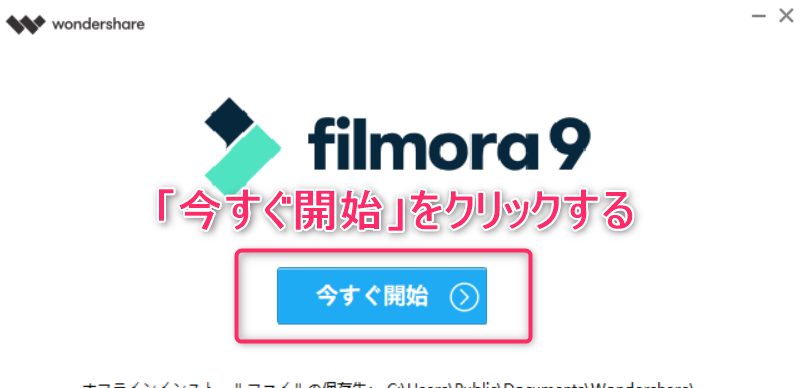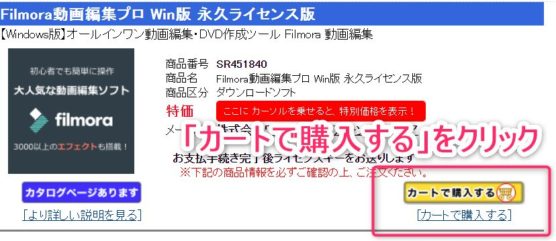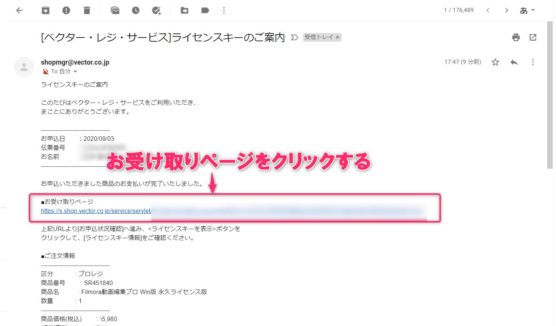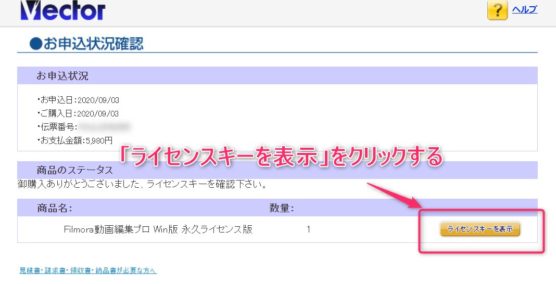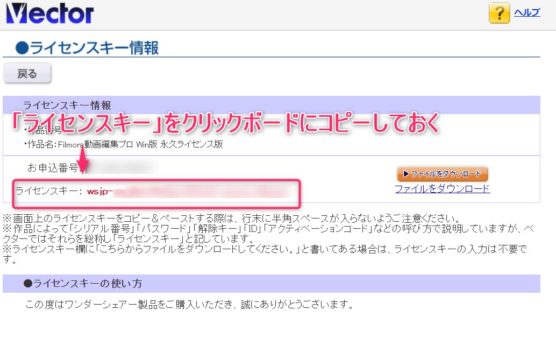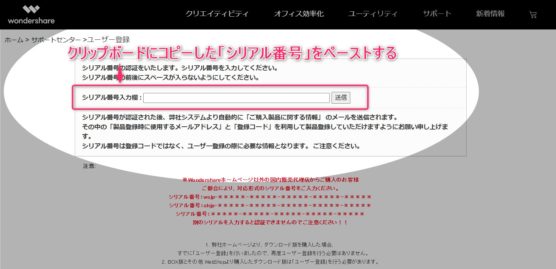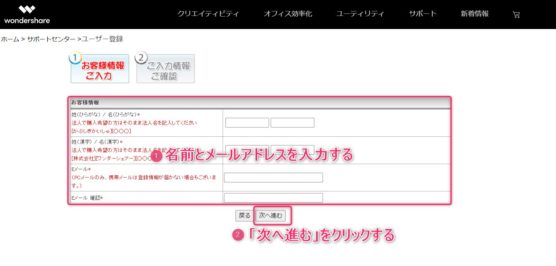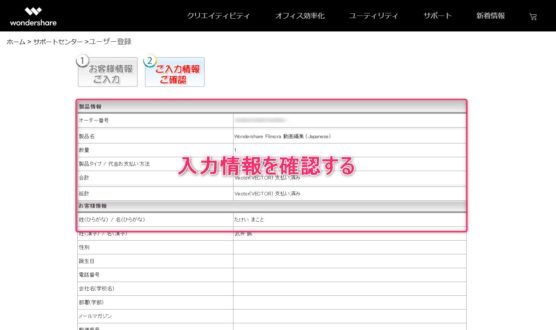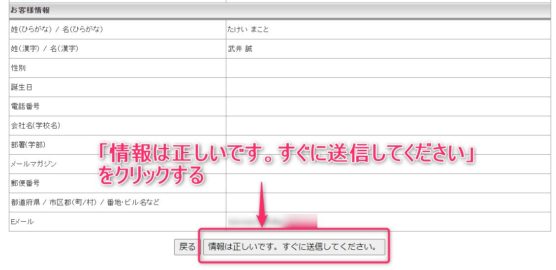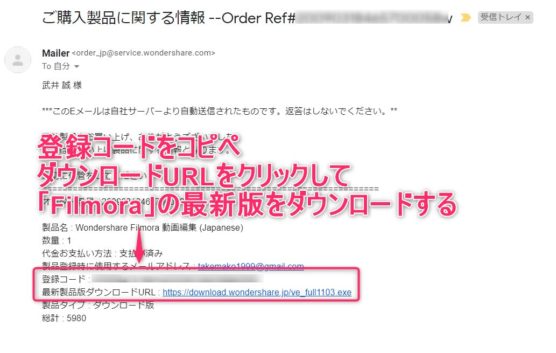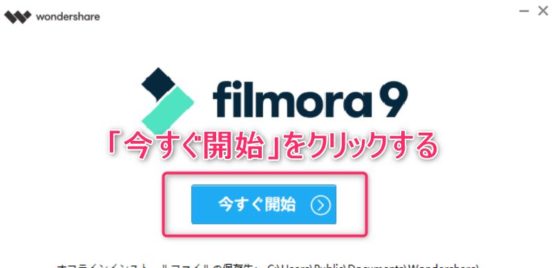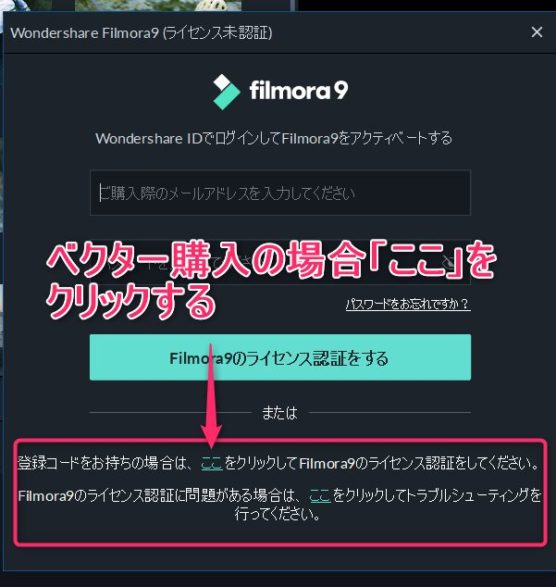どうもガジェット大好きなタケイ(@pcefancom)です。
動画作成ソフトの「Filmora9」のライフタイム版を購入しました。
めでたいことに公式サイトの価格が「8,980円」のところ「5,980円」で買えました。
この記事では、以下のポイントにそってFilmora9(ライフタイム版)を公式より安い価格で買う方法を紹介します!
- Vectorを使えば5,980円で購入可能
- Vectorで購入する手順
- Filmora9での初期設定手順

Vectorを使えば5,980円で購入可能
いきなり結論ですが、Filmora9はVectorを使えば5,980円で購入可能です。
ちなみに「Filmora9」の個人向けプランの価格は以下のようになっています。
| プラン名 | 価格 |
| 年間プラン | 6,980円 |
| ライフタイムプラン | 8,980円 |
| Filmora+Filmstock お買い得年間プラン |
13,800円 |
| 複数PC用ライフタイムプラン | 37,900円 |
Vectorで購入できるのは赤文字にした「ライフタイムプラン」が対象。
通常なら「8,980円」かかるところ「5,980円」で購入可能です。
おおよそ40%近い値引きは非常にお得感がありますね。
Vectorとは
Vectorとはオンラインでパソコン用アプリを販売する老舗ショップ。
色々なパソコン用アプリがオンラインですぐ購入できる人気サイトです。
Vectorは色々なアプリを安く売ってくれることが多く、Filmoraもその1つとなっています。
Vectorで購入する手順
今回実際に購入しましたので、画像付きで手順を紹介していきます。
1、Vectorサイトで「Filmora 動画編集プロ(Win版) 永久ライセンス版」を購入する
まず最初はVectorのサイトにアクセスして「Filmora9」を購入しましょう。
サイトの表示は「Filmora 動画編集プロ(Win版) 永久ライセンス版」となっていますが、問題ありません。
購入するときはクレジットカードと氏名、メールアドレスが必要です。
2.Filmora9のライセンスキーをコピーしておく
購入するとベクターから「ライセンスキーのご案内」という件名のメールが飛んで来ます。
本文に書かれてある「お受け取りページ」のリンクをクリックしましょう。
ライセンスキーの表示ページが出るので「ライセンスキーを表示する」ボタンをクリック。
ライセンスキーが表示されるのでコピーしておきます。
3.Filmoraの公式サイトでユーザー登録をする
ライセンスキーをコピーが終わったらFilmoraの公式サイトでの作業となります。
以下のサイトにアクセスしてコピーしたシリアル番号をペーストしましょう。
動画編集,ファイル変換,DVD作成,DVDバックアップ,DVDコピーソフト-ワンダーシェアー
https://www.wondershare.jp/login.html
シリアル番号が有効と判断されると、ユーザ情報(氏名、メールアドレス)の入力に移ります。
メールアドレスには製品版を使うのに必要な情報が来るので確実に受信できるアドレスをオススメします。
必要な情報を入れて「次へ進む」をクリックしましょう。
4.「登録コード」をコピペしてFilmora9の最新版を起動する
ユーザ登録が終わると登録したアドレス宛に「登録コード」と最新版のダウンロード情報が送られてきます。
「登録コード」はアプリのアクティベーションに使うのでコピーします。
あとは最新版をダウンロードしておきましょう。
ダウンロードが終わったら「今すぐ開始」をクリック。
5.「登録コード」を入力して「アクティベーション」をする
最後にアプリを起動してライセンス認証を行います。
ちょっと分かりづらいのが登録のボタンです。
ベクターで購入した場合は「または」の下にある「ここ」をクリックして認証を行います。
これで作業は完了。
Filmoraの最新版で編集を行えます。
Vectorでの購入はFilmoraのライフタイム版を5,980円(3,000円引き)で購入できてお得
Filmora9(ライフタイム版)を公式より安い価格で買う方法の紹介でした。
なんの工夫もなく3,000円オフで購入できて驚きました。
これから購入する方も、ぜひVectorで購入してみてください。